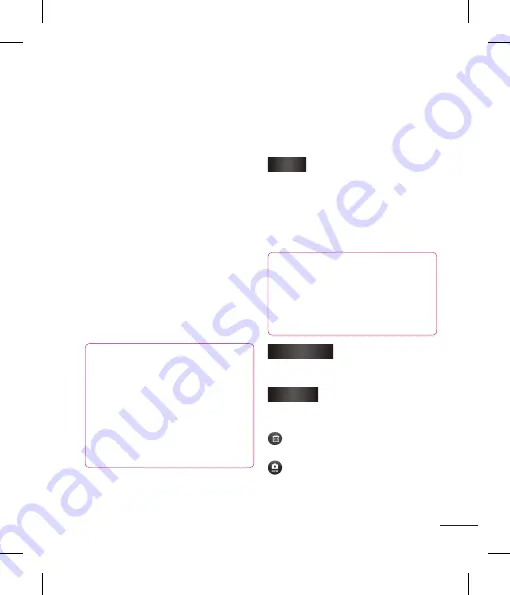
73
Appareil photo
REMARQUE
Vous pouvez masquer toutes les options de raccourci pour mieux voir l'image sur l'écran
du viseur. Il suffit d'appuyer une fois au centre du viseur. Appuyez de nouveau sur
l'écran pour réafficher les options.
Pour ouvrir l'application Appareil photo, appuyez
Applications
>
Appareil Photo
.
Changement d'appareil photo
- Vous pouvez passer de l'appareil photo sur l'avant
à celui sur l'arrière du téléphone.
Mode vidéo
– Faites glisser cette icône
vers la droite pour passer au mode
vidéo.
Prise de photo
– Vous permet de
prendre une photo.
Galerie
– Vous permet d'accéder à vos
photos et vidéos enregistrées à partir du
mode appareil photo. Il suffit d'appuyer
sur cette icône pour afficher votre
galerie à l'écran.
Flash
– Permet d'activer le flash lorsque vous prenez des photos dans des
endroits peu éclairés.
Paramètres
– Appuyez sur cette icône
pour ouvrir le menu des paramètres. Pour
en savoir plus, reportez-vous à la section
Utilisation des paramètres avancés
, à
la page 72.
Luminosité
– Permet de définir et de régler la quantité de lumière qui entre dans
l'objectif. Faites glisser l'indicateur de luminosité de la barre vers le signe « - » pour
une luminosité plus faible ou vers le signe « + » pour une plus grande luminosité.
Zoom
– Permet de faire un zoom avant ou arrière. Vous pouvez également utiliser
les touches de volume.
Prise de photo
1
À l'écran d'accueil, appuyez sur
Appareil
photo
.
2
Tenez le téléphone à l'horizontale et pointez
l'objectif vers le sujet de la photo.
3
Maintenez le bouton de prise de photo
légèrement enfoncé; une zone de mise
au point apparaît au centre de l'écran de
viseur.
4
Placez le téléphone de manière à bien voir
le sujet dans cette zone.
5
La zone de mise au point devient verte
pour vous indiquer que le sujet est
correctement mis au point.
6
Relâchez le bouton de prise de photo.
REMARQUE
Un problème d'ombrage peut se
produire lorsque vous essayez de
prendre une photo à l'intérieur
en raison des caractéristiques de
l'appareil photo. (L'ombrage est une
différence de couleur entre le centre
et les côtés de l'image.)
Après avoir pris une photo
La photo que vous avez prise apparaît à
l'écran.
Partag
Appuyez sur cette touche
pour partager vos photos
par
SmartShare, Bluetooth,
Courriel, Facebook, Gmail,
Messages, Picasa, Twitter
ou
, Wi-Fi Share.
REMARQUE
Des frais supplémentaires peuvent
vous être imposés si vous envoyez
des messages MMS pendant que le
téléphone est en itinérance.
Définir comme
Appuyez sur pour utiliser
l'image comme
Icône de
contact
ou
Fond d'écran
.
Renomm.
Appuyez sur cette touche
pour modifier le nom de la
photo sélectionnée.
Appuyez sur cette touche pour
supprimer l'image.
Appuyez sur cette touche pour
prendre immédiatement une autre
photo. Votre photo actuelle sera
enregistrée.
Содержание P930
Страница 1: ...User Guide Guide de l utilisateur LG P930 P N MFL67410901 1 0 www lg com ca ENGLISH Français ...
Страница 2: ... S a s T im C re tr o o G a In This If yo L ...
Страница 230: ......
















































